आउटलुक रिबन में सर्च टैब कैसे जोड़ें
आपको इसका एहसास नहीं हो सकता है, लेकिन माइक्रोसॉफ्ट आउटलुक(Microsoft Outlook) में एक नया खोज क्षेत्र है जो अब सबसे ऊपर स्थित है। यह एक टैब(Tab) था , लेकिन किसी कारण से, माइक्रोसॉफ्ट(Microsoft) के लोगों ने फैसला किया कि यह अब एक अच्छा विचार नहीं है।
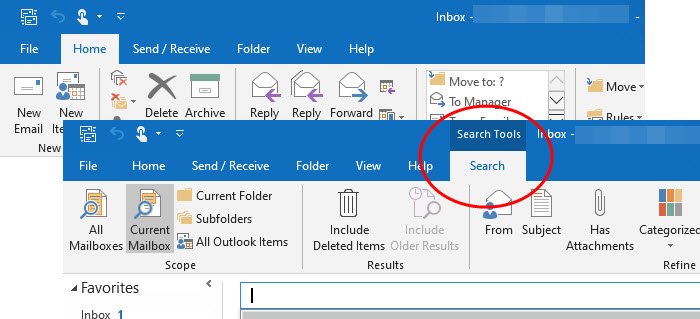
आउटलुक रिबन में (Outlook Ribbon)सर्च(Search) टैब कैसे जोड़ें
यदि आप नए विकल्प के बजाय खोज टैब पसंद करते हैं, तो आप सोच रहे होंगे कि क्या इसे वापस पाने का कोई तरीका है। खैर, इसका उत्तर हां है क्योंकि फीचर छिपा हुआ है और सॉफ्टवेयर से पूरी तरह से हटाया नहीं गया है।
अब, खोज टैब केवल तभी प्रकट होता है जब उपयोगकर्ता खोज बॉक्स के भीतर क्लिक करता है(user clicks within the search box) , लेकिन यह केवल एक अस्थायी चीज है और यह वह नहीं है जो हम चाहते हैं। नया खोज बॉक्स वर्तमान में Microsoft Office 365 के नवीनतम संस्करण का उपयोग करने वालों के लिए उपलब्ध है ।
अनुकूलित क्षेत्र लॉन्च करें
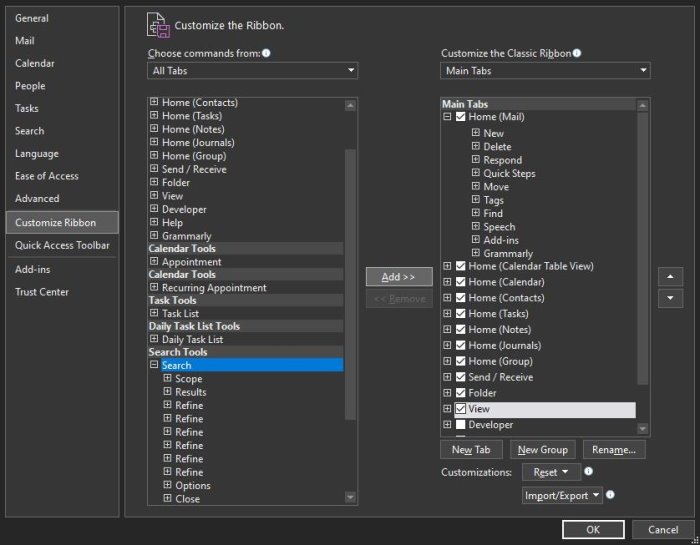
ठीक है, इसलिए खोज(Search) टैब को उसके सही स्थान पर वापस लाने के लिए सबसे पहले आप जो करना चाहेंगे , वह है अनुकूलित(Customize) क्षेत्र को सक्रिय करना। इस खंड से, उपयोगकर्ता कई क्लासिक रिबन(Ribbon) सुविधाओं को भी ढूंढ सकता है जिन्हें अतीत में हटा दिया गया था, और हां, खोज(Search) टैब शामिल है।
इस अनुभाग में जाने के लिए, उपयोगकर्ता को रिबन(Ribbon) पर राइट-क्लिक करना होगा , और वहां से, रिबन को (Ribbon)अनुकूलित करें(Customize) चुनें । वैकल्पिक रूप से, आप File > Options > Customize Ribbon पर क्लिक कर सकते हैं ।
टैब में खोज विकल्प जोड़ें
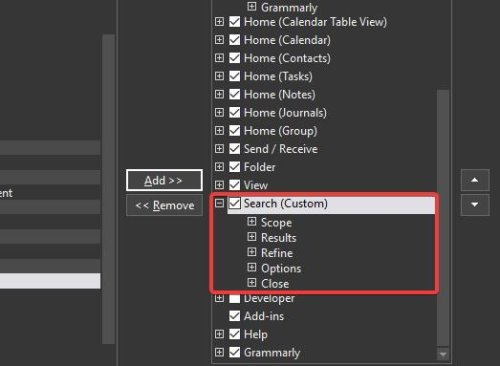
जब पुराने खोज(Search) टैब को फिर से जोड़ने की बात आती है , तो आपको कुछ कदम उठाने की आवश्यकता होती है, लेकिन कुछ भी सामान्य नहीं है।
कस्टमाइज़(Customize) क्षेत्र से , उस अनुभाग पर जाएं जो कहता है कि कमांड चुनें(Choose) , और ड्रॉपडाउन मेनू का चयन करें और सभी टैब(All Tabs) पर क्लिक करना सुनिश्चित करें । यहां से, सभी टैब(All Tabs) के अंतर्गत खोज(Search) करने के लिए नीचे स्क्रॉल करें , और इसे चुनना सुनिश्चित करें। दाईं ओर उस अनुभाग पर जाएँ(Move) जो कहता है कि क्लासिक रिबन को (Ribbon)अनुकूलित करें और (Customize)देखें(View) का चयन करें ।

अंत में, उस बटन को हिट करें जो कहता है कि दोनों वर्गों के बीच में जोड़ें(Add) , फिर कार्य को पूरा करने के लिए ओके बटन पर क्लिक करें।
यदि सब कुछ योजना के अनुसार हुआ, तो खोज(Search) टैब अपने सही स्थान पर होना चाहिए और उपयोग के लिए तैयार होना चाहिए।
Related posts
माइक्रोसॉफ्ट आउटलुक सर्च धूसर हो गया है या काम नहीं कर रहा है
आउटलुक ऐप में सर्च फोल्डर कैसे बनाएं
आउटलुक में तत्काल खोज बॉक्स गायब है
प्रेषक, तिथि, कीवर्ड, आकार और अधिक द्वारा आउटलुक ईमेल खोजें
आउटलुक सर्च को कैसे ठीक करें काम नहीं कर रहा है
आउटलुक में ईमेल के लिए समाप्ति तिथि और समय कैसे सेट करें
Windows 10 में OneDrive से Outlook .pst डेटा फ़ाइल निकालें
आउटलुक में कस्टम डोमेन ईमेल आईडी कैसे बनाएं और सेटअप करें
विंडोज 11/10 पर आउटलुक एरर 0X800408FC को कैसे ठीक करें
आउटलुक में रिपोर्ट की गई त्रुटि भेजना या प्राप्त करना (0x80042109)
आउटलुक में डिलीवरी या रीड रिसीट को कैसे सक्षम और अनुरोध करें
आउटलुक में मीटिंग के लिए आमंत्रण कैसे भेजें
आउटलुक में जंक ईमेल फोल्डर को कैसे खाली करें
Outlook को ईमेल से कैलेंडर ईवेंट स्वचालित रूप से जोड़ने से रोकें
फिक्स कस्टम डिक्शनरी आउटलुक में अपडेट होने के लिए उपलब्ध नहीं है
अपने फ़ोन के लिए आउटलुक मोबाइल ऐप को कैसे अनुकूलित करें
Windows 11/10 में Outlook में RSS फ़ीड्स कैसे जोड़ें?
आउटलुक पिछली बार शुरू नहीं हो सका; क्या आप सुरक्षित मोड में प्रारंभ करना चाहते हैं?
नि:शुल्क NSF से PST कनवर्टर टूल का उपयोग करके NSF को PST में बदलें
OneNote या Outlook में डार्क मोड कैसे सक्षम करें
